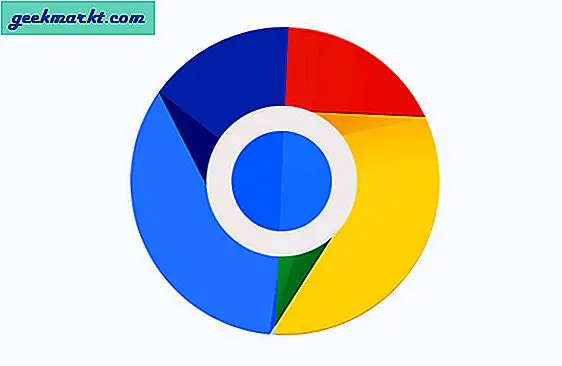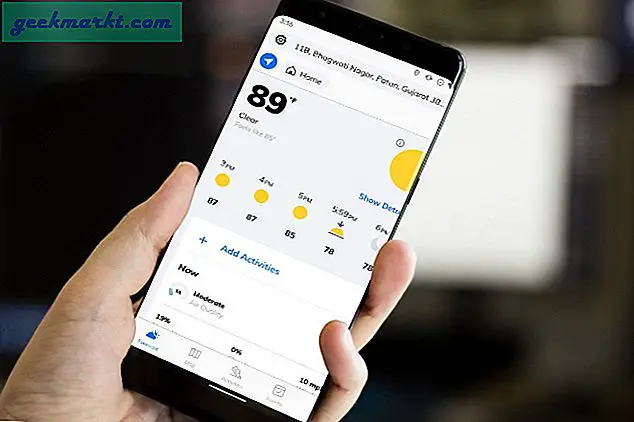Wenn Sie einem Discord-Audiokanal beitreten, wird alles von Ihrem Mikrofon auf den Kanal gestreamt. Manchmal werden unnötige Geräusche aufgenommen, die für Ihre Freunde ziemlich irritierend sein können. Wenn Sie also Ihre Audiodaten nur bei Bedarf streamen möchten, können Sie die Push-to-Talk-Funktion aktivieren. Ihr Audio wird nur gestreamt, wenn Sie die ausgewählte Taste drücken. Lass uns anfangen.
Aktivieren der Push-to-Talk-Funktion in Discord
Die Push-to-Talk-Funktion funktioniert in der Website-Version nicht richtig, da dies auch im Hintergrund funktionieren muss, während Sie spielen. Also ich schlage vor wird heruntergeladen Zwietracht App auf Ihrem System. Öffnen Sie die Anwendung und Klicken Sie unten links auf Einstellungen neben Ihrem Benutzernamen.
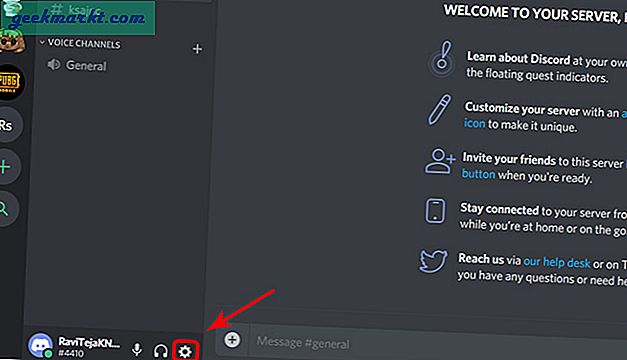
Lesen Sie auch:5 beste kinderfreundliche Video-Chat-App, um sie zu schützen
In den App-Einstellungen Wählen Sie die Option "Sprache und Video". und im Abschnitt Eingabemodus, Ändern Sie die Option in Push-to-Talk von Sprachaktivität.
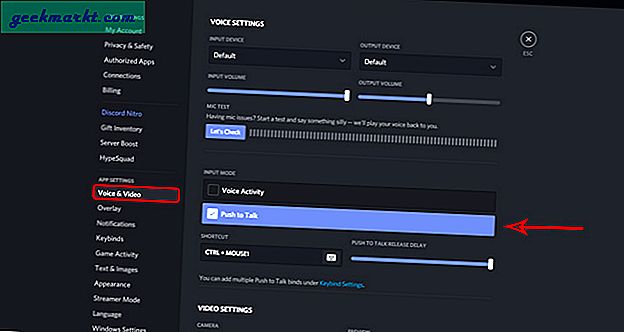
Sie müssten Weisen Sie in der Verknüpfungsoption einen Hotkey zu um bei Bedarf auf Ihr Mikrofon zuzugreifen. Dieser Hotkey muss der Schlüssel sein, auf den Sie während des Spielens leicht zugreifen können, und sollte auch keine Option beeinträchtigen. Daher kann ich die Auswahl eines beliebigen Symbolschlüssels empfehlen. Die Wahl von "~" und ":" ist noch besser. Wie auch immer, es ist Ihre Präferenz, sodass Sie etwas auswählen können, auf das Sie leicht zugreifen können.
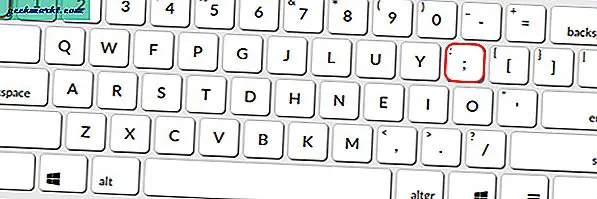
Wenn Sie normalerweise viel sprechen, können Sie die Maustaste nach Möglichkeit auswählen, damit Sie mühelos darauf zugreifen können. Sie können Verwenden Sie den Schieberegler links als Verzögerung zwischen dem Loslassen der Taste und der tatsächlichen Deaktivierung des Mikrofons.
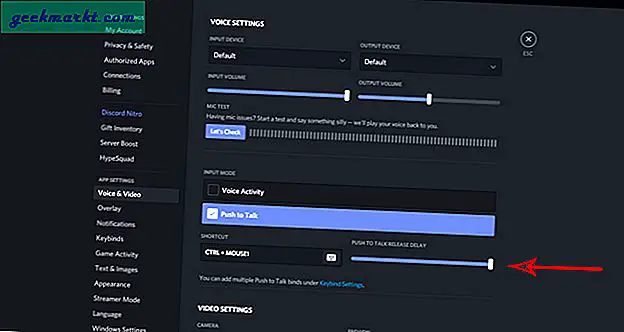
Mehrere Schlüssel zuweisen
Sie haben die Möglichkeit zu glätten Weisen Sie mehrere Push-to-Talk-Tasten zu. Wählen Sie dazu in den Einstellungen im linken Menü die Optionen Keybinds.
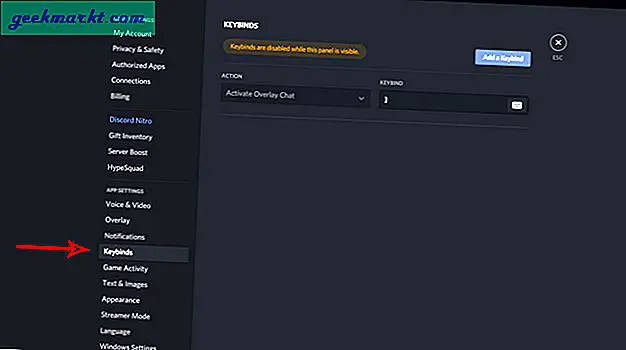
Klicken Sie auf die Schaltfläche "Keybind hinzufügen" und öffnen Sie auf der Registerkarte "Aktionen" das Dropdown-Menü und Wählen Sie Push-to-Talk (Normal) oder Push-to-Talk (Priorität) und weisen Sie eine Taste zu dazu. Durch Auswahl der Priorität wird nicht nur Ihre Stimme aufgezeichnet, sondern auch der Ton aus den Systemlautsprechern reduziert, wodurch Interferenzen minimiert werden. Die Auswahl der Priorität ist daher eine bessere Option, wenn Sie keine Kopfhörer verwenden.
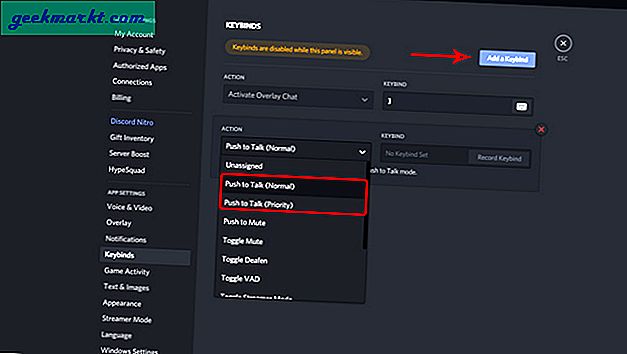
Tatsächlich gibt es noch einen anderen Option namens Push to Mute, die genau umgekehrt funktioniert, indem das Mikrofon stummgeschaltet wird, wenn Sie die Taste drücken. Um es zu aktivieren, überlassen Sie den Eingabemodus einfach der Sprachaktivität in den Einstellungen „Sprache und Video“.
Jetzt offen Tastenkombinationen> Neue Tastenkombination hinzufügen und Push to Mute auswählen Option auf der Registerkarte Aktion und weisen Sie ihr eine Schaltfläche zu.
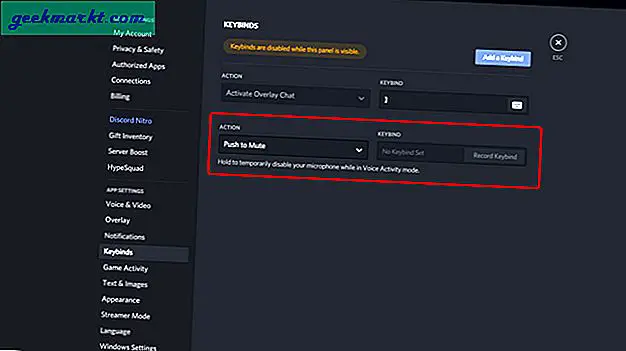
Diese Methode hilft möglicherweise nicht, Hintergrundgeräusche zu stoppen, kann jedoch nützlich sein, um mit jemandem in der Nähe zu sprechen, während Sie streamen.
Einpacken
Sie können Push-to-Talk- oder Push-to-Mute-Funktionen aktivieren, um das Problem zu lösen. Diese Funktion ist auf allen Plattformen verfügbar, einschließlich mobiler Apps. Sie können jedoch nicht einstellen, wie lange das Mikrofon nach dem Loslassen der Taste arbeiten muss. Was denkst du? Wirst du diese Funktion verwenden? Lass es mich in den Kommentaren unten wissen.
Verbunden:So erstellen und verwalten Sie Discord Server